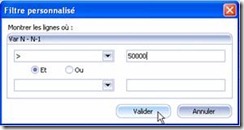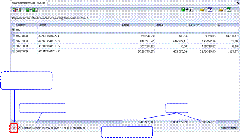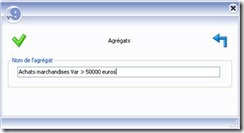L’onglet « Agrégats »
L’onglet Agrégats permet de mémoriser des tris sur les comptes
Agrégats utilisateur
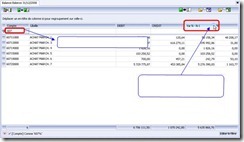 L’utilisateur peut lancer un tri sur un état quelconque (par exemple une balance N). Après avoir ouvert le document de référence dans le Bureau numérique, saisissez le numéro du compte sur lequel vous voulez effectuer des tris. La feuille n’affiche plus que les numéros de compte de la classe voulue.
L’utilisateur peut lancer un tri sur un état quelconque (par exemple une balance N). Après avoir ouvert le document de référence dans le Bureau numérique, saisissez le numéro du compte sur lequel vous voulez effectuer des tris. La feuille n’affiche plus que les numéros de compte de la classe voulue.
L’état n’affiche plus que les comptes 607
Les boutons de tris apparaissent lorsqu’on passe avec la souris sur les libellés des colonnes.
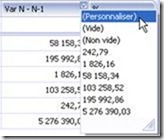 Utilisez le bouton de tri pour ouvrir la boîte Filtre personnalisé.
Utilisez le bouton de tri pour ouvrir la boîte Filtre personnalisé.
Vous ne voyez plus à présent que les comptes dont la variation a subi un écart supérieur à 50 000 euros.
Bouton de suppression du filtre
Nombre de comptes Totaux
Accès :
Rappel du filtre utilisé
Depuis le Bureau Numérique, sous l’onglet Agrégats, dans la partie Agrégats utilisateur, cliquez sur le bouton Prise.
N’oubliez pas de cliquer sur le bouton de suppression du tri pour récupérer votre document dans son état antérieur.
Accès :
Depuis le Bureau Numérique, sous l’onglet Agrégats, dans la partie Agrégats utilisateur, cliquez sur le bouton Affiche.
Dans la boîte LISTE DES AGREGATS, double-cliquez sur l’agrégat à afficher.
![]() c. Mise à jour d’un agrégat mémorisé
c. Mise à jour d’un agrégat mémorisé
Après avoir demandé l’affichage de l’agrégat à mettre à jour (voir paragraphe ci-dessus), mettez-le à jour directement. Puis cliquez sur le bouton de Mise à jour.
Accès :
Depuis le Bureau Numérique, sous l’onglet Agrégats, dans la partie Agrégats utilisateur, cliquez sur le bouton Mise à jour.
Dans la boîte LISTE DES AGREGATS, double-cliquez sur l’agrégat à mettre à jour.
![]() d. Supprimer un agrégat mémorisé
d. Supprimer un agrégat mémorisé
Accès :
Depuis le Bureau Numérique, sous l’onglet Agrégats, dans la partie Agrégats utilisateur, cliquez sur le bouton Destruction.
Dans la boîte LISTE DES AGREGATS, double-cliquez sur l’agrégat à supprimer.
Agrégats auteur
Les fonctions sont identiques à celles vues dans les paragraphes précédents. Par contre les états obtenus peuvent être récupérés dans des feuilles Excel ou dans des fichiers Word en mode paramétrage.